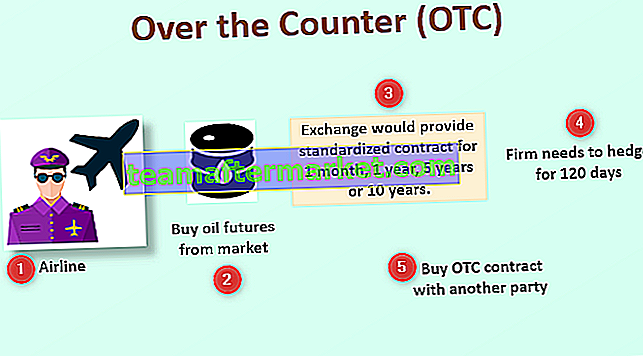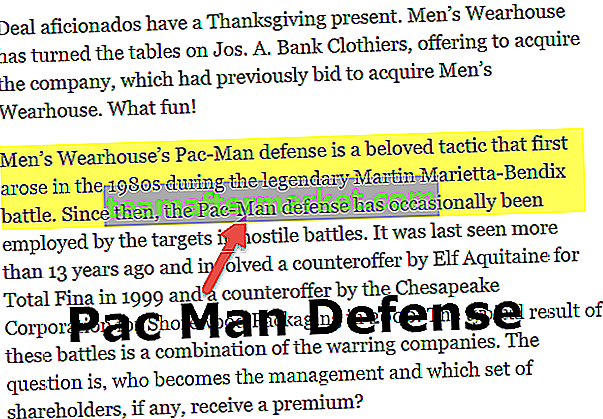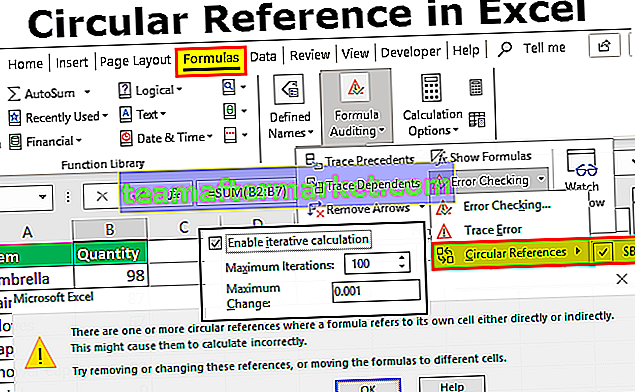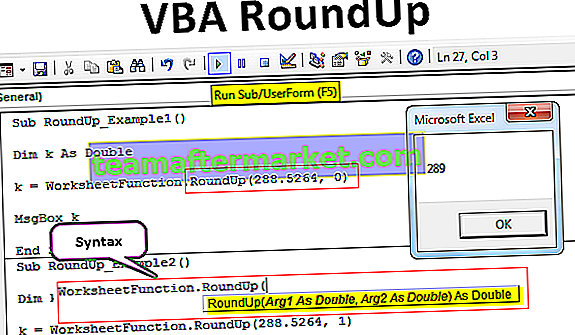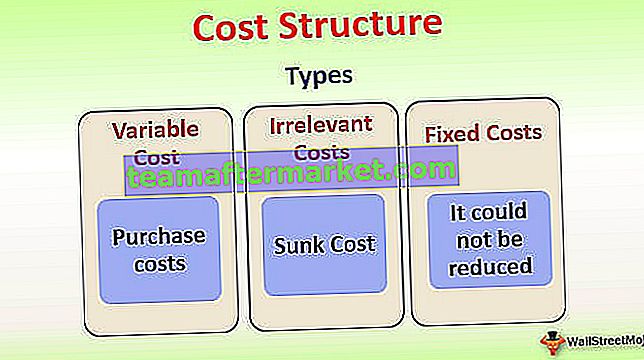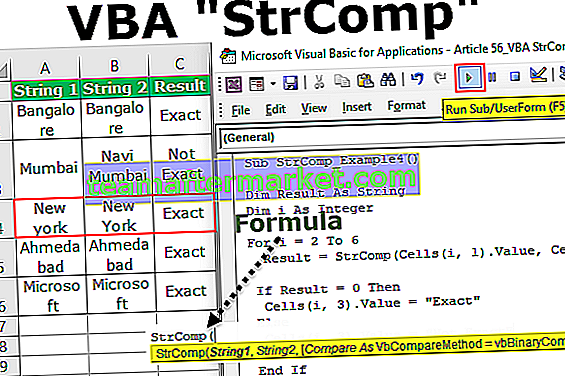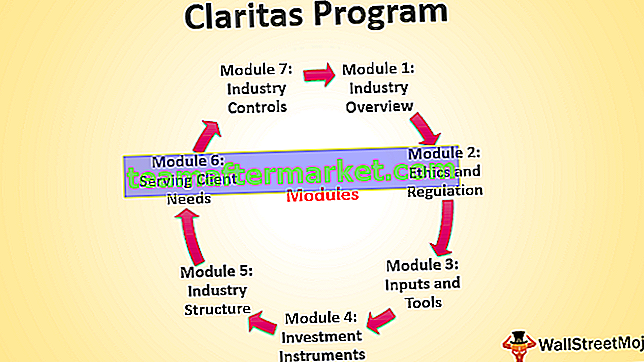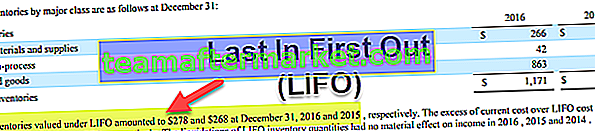Como subtrair data no Excel?
Para subtrair datas, precisamos de pelo menos duas datas, os cenários comuns de subtração de datas são encontrar o número de anos, o número de meses ou o número de dias ou pode ser tudo. Agora vamos ver como subtrair uma data da outra. Podemos subtrair datas no Excel usando dois métodos, ou seja, “ Subtração direta ” e “ Função DATEDIF “.
Adicionar ou subtrair uma data com outra é a tarefa comum que fazemos, mas essa não é uma operação fácil, portanto, neste artigo, mostraremos como subtrair datas no Excel usando vários métodos.

# 1 Subtração Direta
A subtração direta é simplesmente deduzir uma data da outra, ela fornece apenas o número de dias entre duas datas.
Por exemplo, observe os dados abaixo na planilha do Excel.

- Etapa 1: Agora, primeiro calculando a diferença entre duas datas no Excel, aplique a fórmula B2 - A2 .

- Passo 2: Podemos obter o resultado apenas em termos de data, mas não entre em pânico, pois precisamos aplicar a formatação de número para ver o número de dias entre esses dois dias.

Aqui temos vários dias como resultado.
Da mesma forma, podemos obter vários anos como resultado. Primeiro, veremos como obter a diferença do ano.
- Para obter a diferença de um ano, precisamos usar a função ANO no Excel, então abra a função.

- Selecione a célula B2 como referência.

- Isso irá extrair a parte do ano da célula selecionada B2, pois estamos subtraindo para aplicar o sinal de menos e abrir mais uma função ANO.

- Agora selecione a célula A2 como referência e feche o colchete para obter o resultado em termos de número de anos.

- Obtemos o seguinte resultado.

- Agora existe um problema porque quando olhamos para a primeira célula de resultado D2, obtemos o resultado como 1 ano, mas a diferença real do ano é de 1,28 anos.

- Nas células D5 e D7, temos zero como resultado porque ambas as datas residem no mesmo ano.

- Portanto, nesses casos, precisamos usar uma função diferente, ou seja, a função “YEARFRAC” . Esta função calcula a diferença entre duas datas no excel. Ok, vamos abrir esta função agora.

- Selecione a data de início como a data mais baixa, portanto, neste caso, primeiro precisamos selecionar a célula A2.

- Agora selecione a data de término como uma referência de célula B2.

- O último parâmetro [base] é opcional, portanto, deixe isso de fora. obtemos o seguinte resultado.

- Aplique a fórmula a outras células para obter o resultado.

Aí está, resultamos em termos de anos, não com anos arredondados, mas com a diferença real do ano.
# 2 Usando a função DATEDIF
Usando a função DATEDIF, podemos fazer uma variedade de cálculos. Se você já tentou pesquisar a função “ DATEDIF ”, mantenha pressionado por um momento.

Ah não! Não há função DATEDIF no meu excel.
DATEDIF é uma função oculta, portanto, não obteremos nenhum resultado correspondente das funções quando realmente começarmos a aplicar a fórmula.
DATEDIF (data de início, data de término, tipo de diferença)A data de início e a data de término são comuns, mas uma coisa que precisamos mencionar é o tipo de diferença necessária entre as datas selecionadas. Abaixo estão os parâmetros e seus resultados. '
- “D” dá a diferença entre duas datas como “Dias”.
- “M” dá a diferença entre duas datas como “Meses”.
- “Y” dá a diferença entre duas datas como “Anos”.
- “MD” dá a diferença entre duas datas como “Dias”, ignorando MESES E ANOS
- “YM” dá a diferença entre duas datas como “Meses”, ignorando ANOS.
- “YD” dá a diferença entre duas datas como “dias”, ignorando ANO.
Em primeiro lugar, veremos a opção “ D ”, pegue abaixo de duas datas. A diferença em dias é 467.

Agora, olhe para o parâmetro “ M ”. Entre duas datas, são 15 meses.

Agora, olhe para “ Y ”.

Agora, olhe para o parâmetro “ MD ”.

Este ignorou o mês e o ano e leva apenas alguns dias e entre 18 e 28 há 10 dias.
Agora, olhe para o parâmetro “ YM ”.

Este ignorou anos e dá o mês entre duas datas como 3 porque de “julho” a “outubro” existem apenas três meses.
Agora, olhe para o parâmetro “ YD ”.

Este ignorou Anos e dá a diferença de dias entre 18 de julho a 28 de outubro como 102 dias.
Assim, podemos subtrair datas no excel.
Coisas para lembrar sobre subtrair data no Excel
- DATEDIF é uma fórmula oculta no Excel.
- Ao usar a subtração direta, precisamos selecionar a data mais recente primeiro, em seguida, precisamos selecionar a data antiga, caso contrário, obteremos o resultado em menos.